Slik oppdaterer du fastvare på Xbox gamepad på Windows 10 eller 11
Oppdateringer for Xbox-kontrollere er ikke så hyppige sammenlignet med programvareoppdateringer for Windows eller Xbox. Likevel, noen ganger lanserer Microsoft ny fastvare for å forbedre tilkoblingen, fikse feil eller til og med legge til nye funksjoner til eksisterende maskinvare. For eksempel Microsoft planlegger å legge til Bluetooth Low Energy for redusert ventetid og støtte for flere enheter til eksisterende trådløse Xbox-kontrollere med Bluetooth. For å få disse funksjonene må du oppdatere fastvaren på Xbox Wireless Controller.
Annonse
På Xbox er det enkelt å oppdatere firmware for gamepads. Konsollen kan vise deg et varsel om nye tilgjengelige oppdateringer, eller du kan gå til Innstillinger > Enhet og strømming > Tilbehør og installere tilgjengelige oppdateringer der. Selv om trådløse Xbox-kontrollere fungerer med Windows 10 og Windows 11, er det mindre tydelig å installere oppdateringer. Denne artikkelen viser deg hvordan du oppdaterer Xbox Wireless Controller på en Windows 10 eller 11 PC.
For å oppdatere fastvaren på Xbox-gamepaden, må du laste ned Xbox Accessories-appen fra Microsoft Store ved hjelp av denne lenken. Når du har lastet ned, gjør følgende.
Oppdater fastvaren på Xbox gamepad på Windows 10 eller 11
- Start Xbox Accessories-appen, og koble deretter gamepaden til PC-en med en MicroUSB-kabel. Merk at du ikke kan oppdatere fastvare på Windows 10 eller 11 trådløst.
- I listen over enheter finner du gamepaden din, og klikker deretter på knappen med tre prikker.
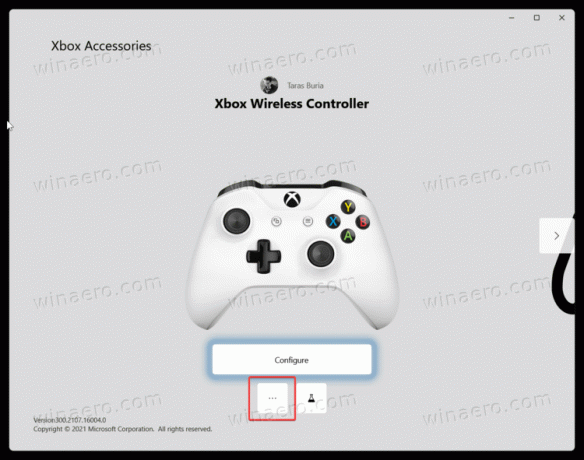
- Se på fastvareversjonsnummeret i øvre venstre hjørne av skjermen, og klikk deretter på den første knappen. Den kan vise meldingen "Ingen oppdatering tilgjengelig".
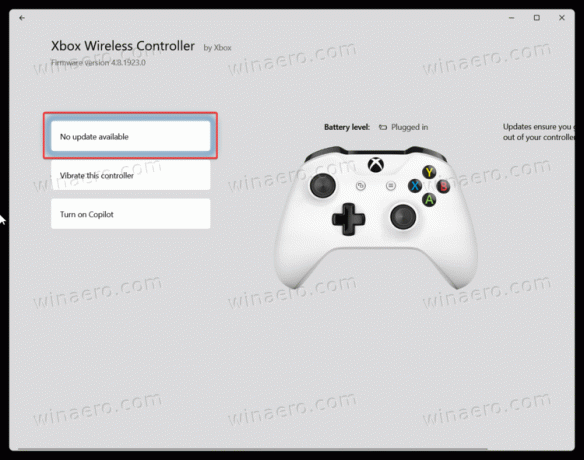
- På neste skjerm klikker du på "Fortsette"-knappen. Ikke berør kontrolleren under oppdateringsprosessen for å unngå utilsiktet frakobling av kabelen. Dessuten, hvis du har ekstra tilbehør koblet til gamepaden, la dem være tilkoblet og ikke fjern dem.
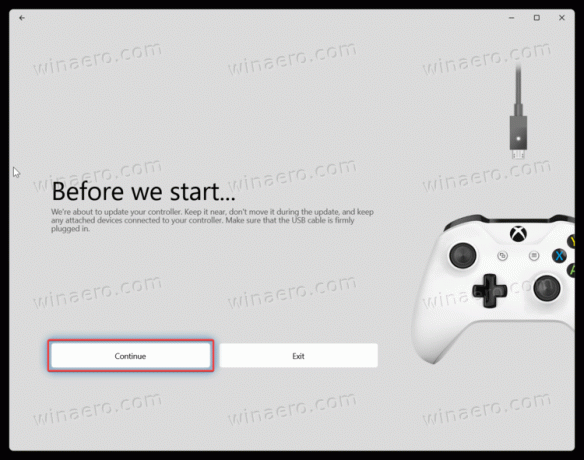
- Vent til Windows oppdaterer fastvaren i den trådløse Xbox-kontrolleren.

- Når du er ferdig, kobler du kontrolleren til en datamaskin ved hjelp av Bluetooth, Xbox Wireless eller en USB-kabel.
Det er det.


